Hoe kom je erachter welk moederbord je hebt op een pc met Windows 10/11?
Wanneer u een component voor uw pc moet kopen en u moet controleren of deze compatibel is. De enige manier om er zeker van te zijn, is door te controleren aan de hand van uw moederbordmodel(Motherboard) . Dus als je bijvoorbeeld van plan bent een PCIe -kaart te kopen, maar zeker wilt weten dat het moederbord deze heeft, heb je het exacte model en de handleiding nodig.

Hoe kom je erachter welk moederbord(Motherboard) je hebt?
Volg deze methoden om uw moederbordmodel(Motherboard Model) te controleren .
- Opdrachtprompt
- Systeem informatie
- CPU-Z of HWiNFO
- Controleer of vind de handleiding fysiek
De laatste methode omvat het openen van de kast, zorg ervoor dat het mogelijk is, anders forceer je het, wat misschien geen goed idee is.
1] Opdrachtprompt
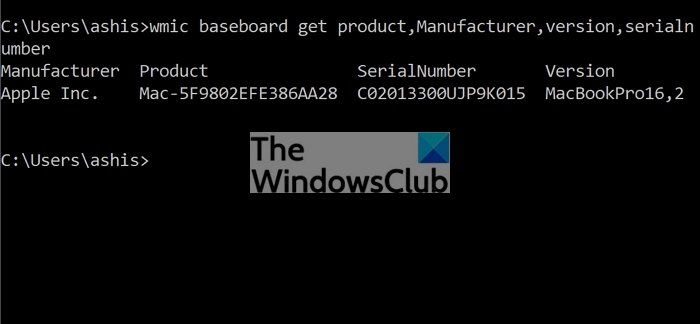
Typ CMD(Type CMD) in de prompt Uitvoeren ( (Run)Win +R ) en druk op de Enter - toets
Typ en voer de volgende opdracht uit:
wmic baseboard get product,Manufacturer,version,serialnumber
Het resultaat geeft alleen de vereiste informatie weer, dwz Product , Fabrikant(Manufacturer) , Serienummer(Serial Number) en Versie(Version) .
2] Systeeminformatie
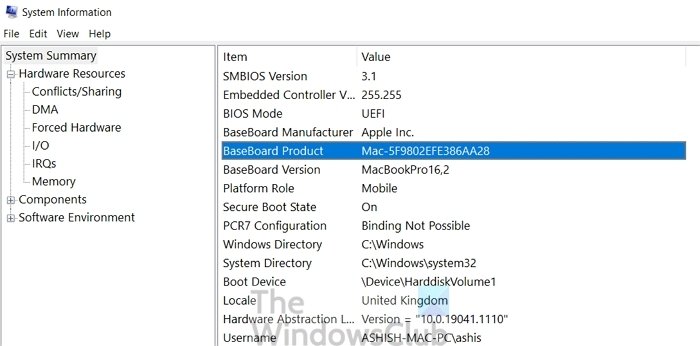
- Open Prompt uitvoeren(Run Prompt) , typ msinfo32 en druk op Enter
- Het opent de systeeminformatie(System Information) , waarin elk hardwaredetail van de computer wordt beschreven
- Controleer(Check) op informatie zoals Baseboard-product , Baseboard-versie(Baseboard Version) , Fabrikant(Manufacturer) , enzovoort.
3] CPU-Z of HWiNFO
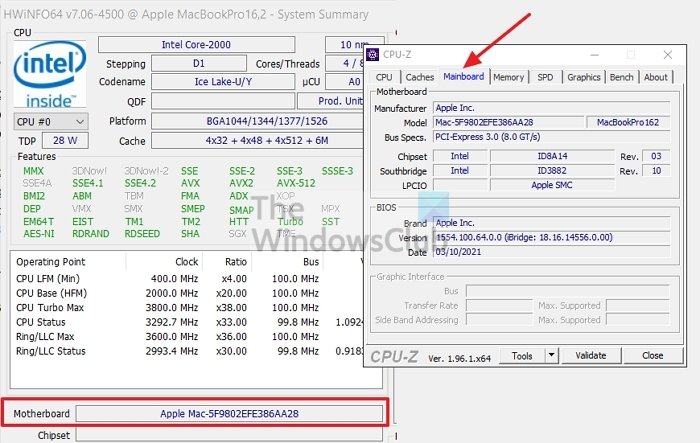
Dit zijn enkele van de populaire software die een beter leesbare manier biedt om de moederbordinformatie te vinden. Elk van deze toepassingen heeft enkele extra functies die nuttig kunnen zijn.
HWINFO kan bijvoorbeeld de temperatuur bijhouden, terwijl CPU-Z een gecatalogiseerde manier van de hardware biedt.
4 ] Fysiek de (] Physically Check)handleiding(Manual) controleren of vinden
Een andere manier om te controleren welk moederbord je hebt, is door de Cabinet te openen . Als u een desktop -pc heeft, moet u één kant van de kast kunnen openen. De meeste moderne desktops hebben een glazen zijkant waardoor je er gemakkelijk doorheen kunt kijken en het moederbord kunt zien.
OEM's printen het modelnummer ergens op het moederbord; je zult goed moeten kijken en hetzelfde op internet moeten zoeken.
Wat zijn de verschillende formaten(Different Sizes) van een moederbord(Motherboard) ?
Er zijn drie verschillende formaten moederborden: ATX(Motherboard— ATX) , Micro-ATX en Mini-ITX . Hoewel kleine formaten veel ruimte besparen, verminderen ze ook de functies. Check dat dus altijd even. Het moederbord wordt geselecteerd op basis van de kast of omgekeerd.
Wat is een BTX-moederbord?
Balanced Technology Extended is een oud standaardformaat dat Intel heeft geïntroduceerd. Vergeleken met ATX verschilde het wat betreft de plaatsing van chipsockets om de luchtstroom over de processor en GPU te maximaliseren .
Hoe kom ik erachter welk moederbord(Motherboard) ik heb zonder de behuizing(Case) te openen ?
U kunt software zoals CPU-Z of HWiNFO gebruiken om het exacte moederbordmodel te achterhalen. U kunt ook de opdrachtpromptmethode(Command Prompt) gebruiken.
Hoe controleer ik de specificaties van mijn moederbord(My Motherboard Specs) ?
De beste manier om dit te controleren, is door de handleiding te lezen of, zodra u het exacte modelnummer hebt gevonden, de details online te zoeken. De meeste OEM's hebben hun moederbordgegevens online beschikbaar en kunnen u een duidelijk beeld geven van de specificaties van het moederbord.
Hoe weet ik of het moederbord(Motherboard) de ATX- kast ondersteunt?
Je moet geen kleine kast voor ons moederbord(Motherboard) oprapen . OEM's bieden hierover details in hun productlijst. U kunt dat controleren en ook bevestigen met de ondersteuning wanneer u het koopt. Ze staan meestal vermeld op de productnaam.
Hoe het moederbordmodel(Motherboard) te vinden bij gebruik van Linux ?
Open Terminal op Linux , typ(Type) en voer de volgende opdracht uit : sudo dmidecode -t 2 of sudo apt-get install hardinfo . Het geeft de samenvatting van het moederbord weer, inclusief het merk, model en serienummer.
Gerelateerd(Related) : Hoe find out Computer RAM, Graphics Card/Video memory van je Windows-pc?
Hoe vind je het moederbord(Motherboard) van Macbook ?
Klik(Click) op het Apple -pictogram in de linkerbovenhoek van het scherm en klik vervolgens op de optie Over(About) deze Mac . Kopieer het serienummer uit de weergegeven informatie. Je kunt dan naar chipmunk.nl/klantenservice/applemodel gaan , het modelnummer plakken, en het zal het detail onthullen.
Ik hoop dat het bericht gemakkelijk te volgen was en dat je het Mothermoad- model van je computer hebt kunnen vinden.
Related posts
Welk moederbord heb ik? Hoe u uw hardware kunt controleren
Beste software en hardware Bitcoin-portefeuilles voor Windows, iOS, Android
Beste bedrade en draadloze gamingheadsets
Monitor temperatuursensoren, ventilator, spanningen, belasting, kloksnelheden
Systeemvereisten voor Office 365 en Office 2019
Chipsets en moederborden die het besturingssysteem Windows 11 ondersteunen
Microsoft Wireless Display Adapter gebruiken
Monitor hardware- en systeeminformatie met HWiNFO
DIY-pc: bouw je eigen computer met deze online tools
Beste USB-C-monitoren voor 2019
Toepassing kan scanner niet vinden - WIA_ERROR_OFFLINE, 0x80210005
Verwijder alle niet-aanwezige apparaten op Windows 10 met Device Cleanup Tool
Fix Apparaat niet gemigreerd bericht op Windows 11/10 computers
10 beste fotoscanners voor Windows-computers
CPU-Z is een Harwdware-tool voor informatie, monitoring en analyse voor Windows
Hoe u het merk en model van de processor kunt achterhalen op een Windows 10-laptop
Waar vind je de specificaties van de computerhardware in Windows 11/10
Hardwarevereisten voor Windows Server 2022
Soorten toetsenbordhardware en -technologieën voor Windows-pc
Top 10 Windows 10 Mini-pc's om te kopen
